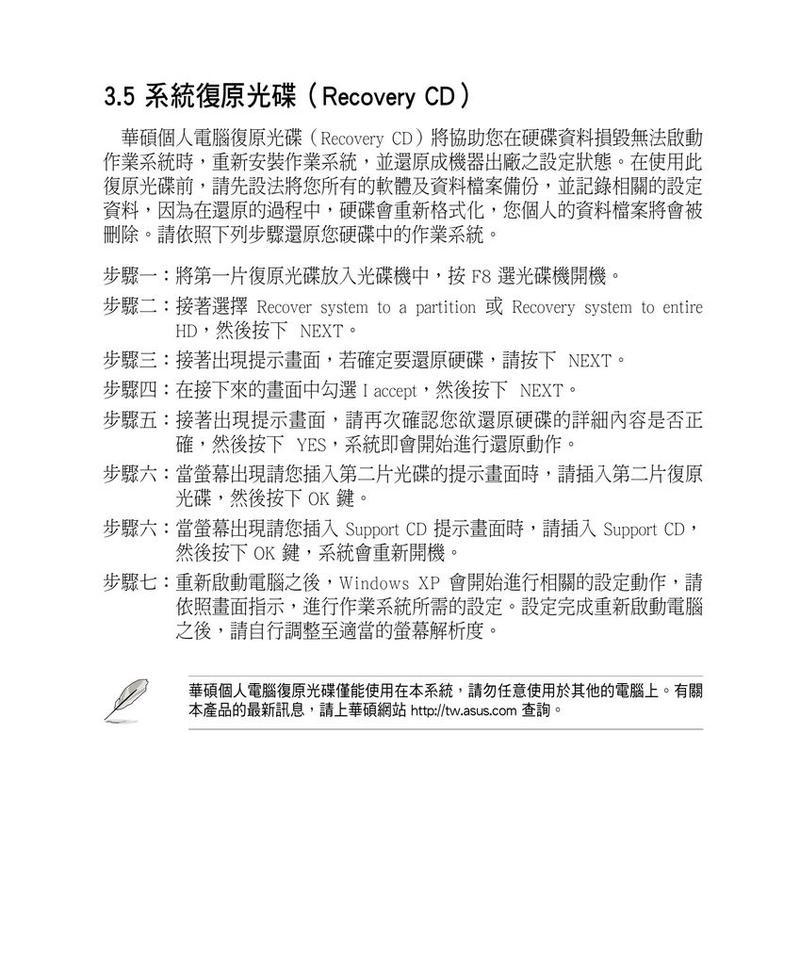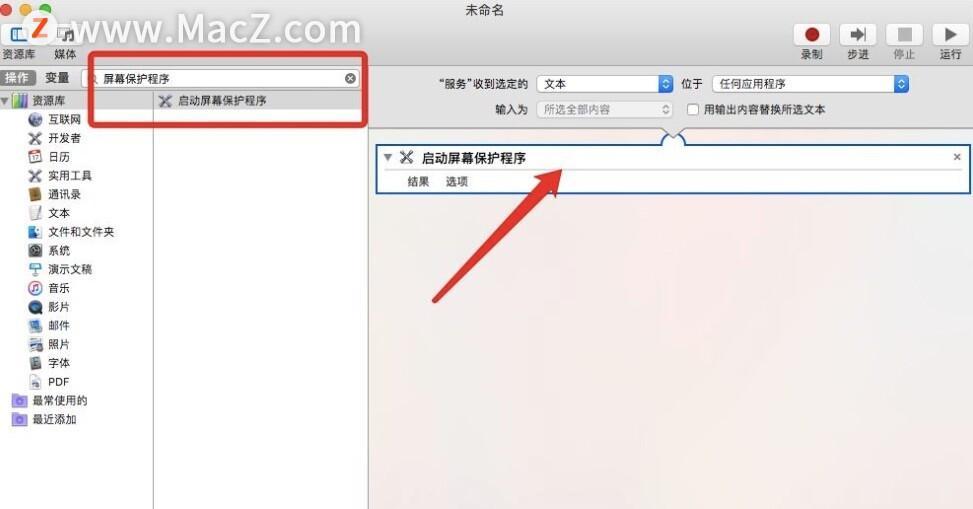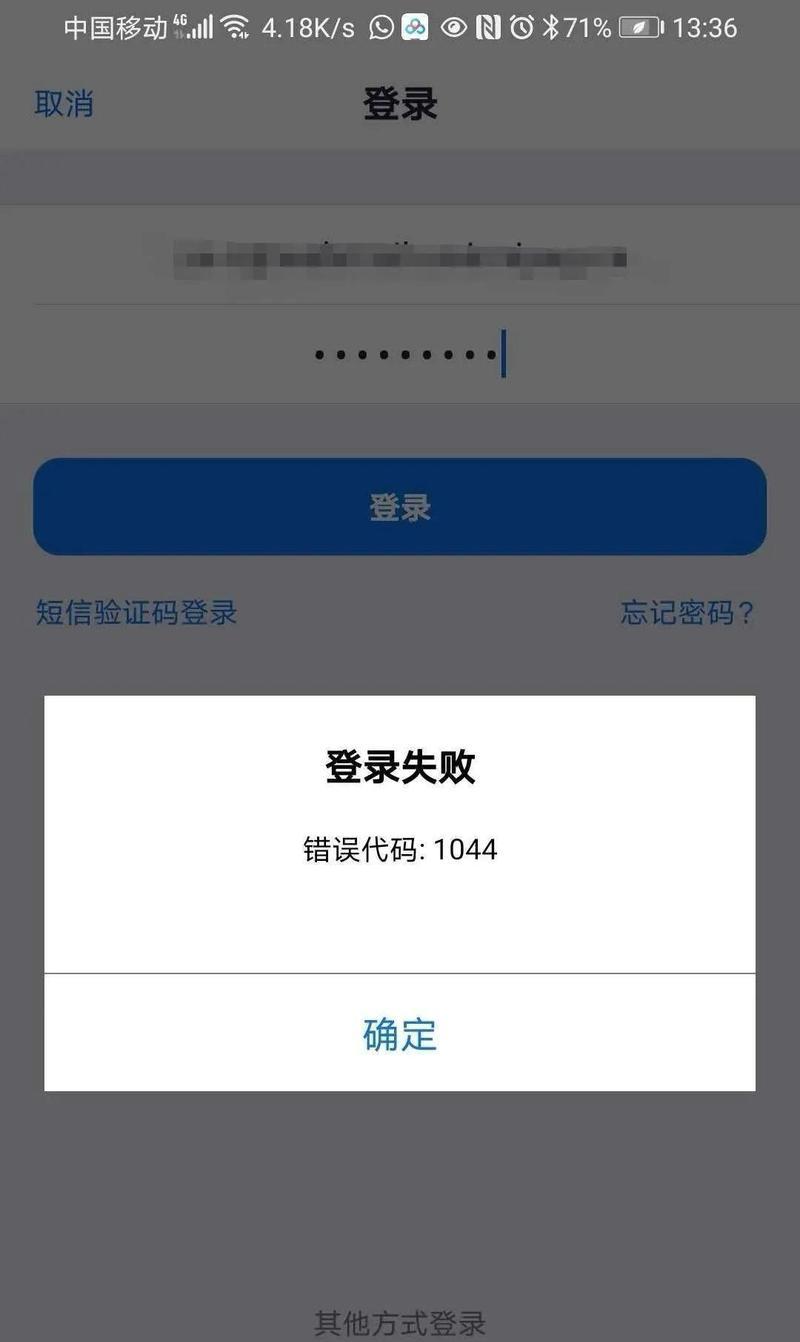台式电脑蓝屏问题是许多用户常常遇到的困扰,而大部分情况下,只需要按下特定的键即可快速恢复正常。本文将为您详细介绍如何通过按键解决台式电脑蓝屏问题,帮助您更好地解决这一常见的电脑故障。

重启电脑
通过按下电脑主机上的重启键或同时按下Ctrl+Alt+Del组合键,可以迅速重启电脑。这一步骤可以解决因软件或系统错误导致的蓝屏问题。
进入安全模式
在重启电脑时,按下F8键或Shift+F8组合键,可以进入安全模式。这一模式允许用户在启动时仅加载最基本的驱动程序和服务,可以排除某些驱动程序或软件引起的问题。
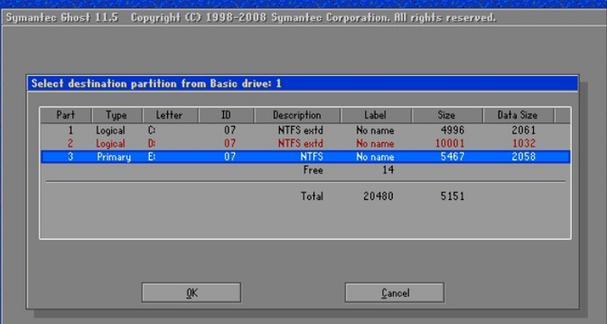
使用系统修复工具
许多台式电脑提供了系统修复工具,例如Windows操作系统中的“自动修复”功能。按下相关的修复快捷键,可以检测和修复一些硬件或系统错误,从而解决蓝屏问题。
更新或回滚驱动程序
通过按下Win+X键,打开设备管理器,选择出现蓝屏的硬件设备,右键点击选择“更新驱动程序”或“回滚驱动程序”,可以尝试解决由于驱动程序问题引起的蓝屏。
检查硬件连接
通过按下主机电源键关闭电脑,检查电源线、数据线等硬件连接是否松动或损坏,确保所有硬件连接正常,再重新启动电脑,可能解决由于硬件故障引起的蓝屏问题。
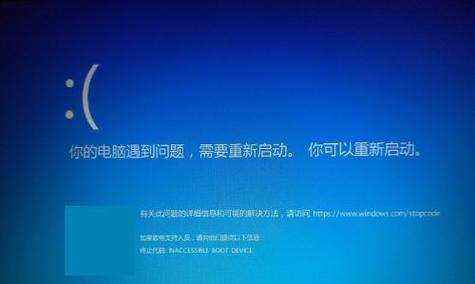
清理内存条或更换内存插槽
按下电脑主机电源键关闭电脑,打开主机箱,将内存条从插槽上取出,用橡皮擦轻轻擦拭金手指部分,再将内存条重新插入插槽中,或将内存条更换到其他插槽中,可以解决一些因内存故障引起的蓝屏问题。
检查并修复硬盘错误
通过按下Win+X键,打开命令提示符(管理员),输入“chkdskC:/f”命令,检查并修复系统盘上的文件系统错误。这一步骤有助于解决由于硬盘错误引起的蓝屏问题。
卸载最近安装的软件
通过按下Win+X键,打开控制面板,在程序中选择“卸载程序”,找到最近安装的软件并进行卸载。这一步骤可以解决由于软件冲突或不兼容引起的蓝屏问题。
恢复系统到之前的状态
通过按下Win+X键,打开控制面板,在系统和安全中选择“回复”,选择“还原系统设置”,按照向导进行操作,可以将系统恢复到之前的状态,解决某些系统更改引起的蓝屏问题。
检查硬件温度
通过按下Win+X键,打开任务管理器,在“性能”选项卡中查看CPU和硬盘的温度情况。若温度过高,可能是散热问题导致的蓝屏,可以清理散热器或更换散热风扇。
重装操作系统
若以上方法无法解决蓝屏问题,可以考虑备份重要数据后重新安装操作系统。这一步骤可以排除系统文件损坏或病毒感染等问题。
检查硬件故障
若蓝屏问题仍然存在,可能是硬件故障引起的。此时,可以联系专业维修人员进行进一步的检查和维修。
安装可靠的杀毒软件
通过按下Win+X键,打开WindowsDefender或其他杀毒软件,进行全盘扫描并清除病毒或恶意软件。这一步骤可以解决由于病毒感染引起的蓝屏问题。
更新操作系统和驱动程序
通过按下Win+X键,打开设置,选择“更新和安全”,点击“Windows更新”进行系统更新,同时更新过期的驱动程序。这一步骤有助于修复系统漏洞和提高硬件兼容性。
寻求专业帮助
若以上方法均无法解决蓝屏问题,建议联系电脑制造商或专业维修人员寻求进一步的帮助。
在遇到台式电脑蓝屏问题时,按下特定的键可以快速恢复正常运行。本文介绍了15个步骤,包括重启电脑、进入安全模式、使用系统修复工具、更新或回滚驱动程序、检查硬件连接等,希望能帮助读者解决台式电脑蓝屏问题,确保电脑的正常使用。